在 iPhone 上使用 Safari 擴展進行高效網頁瀏覽的完整指南
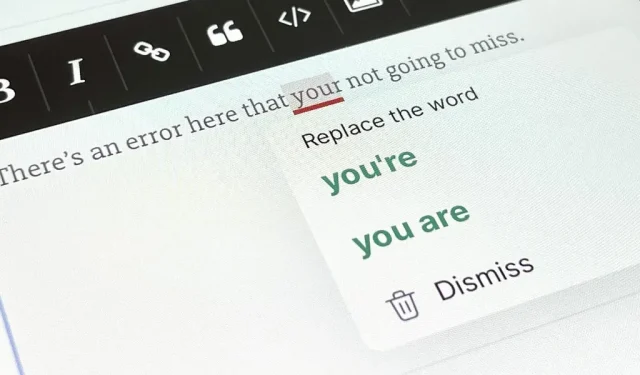
您可能已經在 Mac 上使用過一些 Safari 擴展,但如果您還沒有在 iPhone 上探索過 Safari Web 擴展,那麼您就錯過了一些出色的功能,可以提高工作效率、簡化任務、過濾噪音和更多,讓瀏覽網頁變得輕而易舉。頁面更加有趣。
Safari 擴展已在 macOS(以及之前的 Mac OS X)上提供十多年了,通過 iOS 15 和 iPadOS 15,Apple 終於將它們帶到了 iPhone 和 iPad 上。
大多數情況下,它們在 iPhone 和 iPad 上的運行效果與在 Mac 上的運行效果一樣好,但在您開始在 Safari 中使用它們之前,仍有很多東西需要學習。當然,我們可以說移動設備的 Safari 擴展有兩種主要類型:內容攔截器和常規擴展。
內容攔截器與常規擴展程序
裝有 iOS 9 的 iPhone 和 iPad 存在內容攔截器,如果不明顯,您可以使用它們來阻止某些內容顯示在 Safari 的網頁上。它們非常適合隱藏不需要的元素和資源,以免加載到頁面上,其結果甚至可以加快您的整體瀏覽體驗。
這些類型的網絡擴展可以將您的屏幕從社交媒體按鈕、評論、導航欄、側邊欄和其他元素中解放出來,但它們對於檢測和阻止廣告和分析最有用。最重要的是,他們無法將任何數據傳遞給其父應用程序,因此內容攔截器開發人員不會看到他們正在攔截的內容。
在 iOS 15 和 iPadOS 15 中,內容攔截器現在與常規 Web 擴展一起成為 Safari 擴展的一部分。標準擴展可以改變網頁的外觀,但它們更具可定制性,讓您可以更好地控制 Safari 的工作方式。他們還可以更改 Web 內容的行為、添加按鈕以在不離開 Safari 的情況下執行操作等等。
例如,Web 擴展可以添加到 Safari 的一些功能包括激活現金返還交易、搜索產品的優惠券代碼、檢查語法和拼寫、強製網站使用深色主題、切換搜索引擎、在某些應用程序中打開鏈接以及自動從 Google 搜索重定向 AMP 頁面。
查看您是否已有任何 Safari 擴展
您的 iPhone 或 iPad 上可能已經安裝了某種 Safari 擴展程序。您設備上的某些應用程序可能已針對 iOS 15 進行了更新,以包含可直接在 Safari 中使用的新工具,從而可以輕鬆找出它們是哪些應用程序。
打開“設置”應用程序,單擊“Safari”,然後打開“常規”標題下的“擴展”。在頁面頂部,您將看到已安裝的所有內容攔截器以及它們是否已啟用或禁用。以下是其他類型的網絡擴展。您在列表中看到的任何應用程序都已向 Safari 添加了一些功能,單擊其中一項將顯示簡短說明和所需權限,您也可以在此處啟用或禁用它。
推薦的 Safari 擴展
在我們深入使用內容攔截器和 Web 擴展程序之前,我們提供了一份流行 Safari 擴展程序的簡短列表,如果您還沒有安裝它們,您可以嘗試一下。
內容攔截器
- VPN over Private Internet Access:無論啟用或不啟用 VPN,它都可以阻止廣告、跟踪器和惡意軟件。(需要付費訂閱;可以免費試用。)
- 超級清理器:Phone Vault:允許您阻止廣告、跟踪腳本、社交媒體按鈕和已知惡意軟件的鏈接。您可以選擇其中任何一個或全部。(需要付費訂閱;可以免費試用。)
- Rekt:阻止 Nagas、重定向 AMP:您可以刪除“使用我們的應用程序”橫幅和按鈕,以及 Reddit、Twitter、Facebook、Quora、Instagram 和 Imgur 的網絡登錄提示。(一次費用為 1.99 美元。)
- AdBlock:允許您刪除侵入性廣告、過濾不需要的網絡流量、阻止跟踪器以及訂閱過濾器列表。它可以消除 99% 的煩人的彈出窗口、橫幅和視頻廣告。您甚至可以創建自己的權限規則並與其他人共享。(一次費用為 1.99 美元。)
- Crystal Adblock – 阻止不需要的廣告!:自動阻止 Safari 中的所有廣告,但如果您願意,您可以允許非侵入性廣告。您還可以將排除項添加到白名單中。(一次費用為 0.99 美元。)
- Firefox Focus:隱私瀏覽器:允許您阻止廣告、分析、社交媒體按鈕、內容跟踪器和一些網絡字體。(免費。)
擴展
- Noir – 適用於 Safari 的深色模式:Safari 與深色模式相匹配,但如果沒有像 Noir 這樣的東西,網頁是不完整的,它可以讓您向任何網站添加深色模式。它易於設置且完全可定制。(一次費用為 2.99 美元。)
- Grammarly – 鍵盤和編輯器:每當您在文本字段中輸入文本時,Safari 擴展都會檢查拼寫、語法和標點符號錯誤。(這些功能是免費的。)
- Acorns:投資零錢:讓您在 Safari 中的網頁上購物時自動獲得投資獎勵。(免費。)
- Honey:優惠券和現金返還:它可以在 Safari 中自動搜索網頁上可用的優惠券、促銷代碼和獎勵優惠。此外,您還可以通過某些購買獲得獎勵。(免費。)
- 樂天:購買賺取現金返還:您不再局限於在樂天應用程序瀏覽器中購物。您現在可以直接在 Safari 中賺取現金返還並兌換優惠券和促銷活動。(免費。)
- Mapper for Safari:忽略Google 用於在 Google 地圖中打開地址鏈接的 URL 方案,並使用 Apple 地圖或 Waze。(一次費用為 0.99 美元。)
- 帶來!購物清單和食譜:允許您將成分添加到列表中或保存在 Safari 中找到的食譜以供日後使用。(這些功能是免費的。)
- xSearch for Safari:使用快捷方式立即切換搜索引擎。例如,使用“g apple”使用Google搜索引擎搜索“apple”,使用“ddg apple”使用DuckDuckGo搜索引擎搜索“apple”。它還支持URL 方案,因此如果您使用快捷代碼“twapp apple”,它將打開 Twitter 應用程序並使用 twitter://search? 搜索“apple”?查詢=蘋果。所有這些都可以在 Spotlight 中運行,而不僅僅是直接在 Safari 中運行。(一次費用為 1.99 美元。)
- Rekt:阻止 Nags、重定向 AMP:除了內容阻止功能外,它還可以自動將所有 AMP(加速移動頁面)鏈接重定向到其原始 URL。(一次費用為 1.99 美元。)
- Apollo for Reddit:允許您在 Apollo for Reddit 應用程序中打開 Safari 中的所有 Reddit 鏈接。(這些功能是免費的。)
查找其他可使用的 Safari 擴展
除了上面和網絡上其他地方的列表之外,您還可以轉到“設置”->“Safari”->“擴展”,然後單擊底部的“更多擴展”以查看 App Store 上的兼容應用程序。您還可以訪問 App Store 中“應用程序”選項卡下的“Safari 擴展”類別。蘋果在 App Store 中分享 故事,有時會突出顯示某些帶有擴展的應用程序。
請注意,您安裝的任何擴展應用程序僅適用於您當前使用的設備。如果您將應用程序配置為自動下載其他 iOS 或 iPadOS 設備上安裝的應用程序(通過“設置”->“應用程序商店”->“應用程序更新”),它將自行安裝。但是,擴展設置不會同步。應用程序不會自動安裝在 macOS 上,因此您必須在 Mac 上手動安裝擴展。
啟用/禁用 Safari 擴展
有兩種方法可以啟用或禁用 Safari 擴展,但啟用擴展只是啟用它的第一部分。首先,您可以轉到“設置”->“Safari”->“擴展”。在這裡,您可以打開或關閉任何您想要的內容攔截器,或者點擊它們下方的擴展程序名稱來訪問其切換開關。
其次,您可以在 Safari 內部執行此操作。在任何網頁上,點擊搜索框(也稱為地址欄)中的“AA”圖標以打開頁面設置菜單。如果需要阻止內容,請單擊“啟用內容阻止”或“禁用內容阻止”。這只會影響您自己的頁面,刷新後它將恢復為默認值。要固定它,請單擊“頁面設置”菜單中的“網站設置”,然後打開/關閉該網站的“使用內容攔截器”。
對於其他類型的分機,在“AA”頁面的設置菜單中,點擊“管理分機”,然後打開或關閉所需分機旁邊的開關。這適用於所有 Safari,但您仍然需要授予它權限。
為 Safari 擴展分配權限
如果您在 iPhone 或 iPad 上啟用了 Safari 擴展程序,您仍然需要授予它們正確的權限。在 Safari 中您想要使用該擴展程序的網頁上,打開 AA 頁面選項菜單,然後您將在擴展程序部分中看到該擴展程序的名稱(如果已啟用)。
如果需要權限,您可能會在擴展程序旁邊看到一個感嘆號。點擊該擴展程序,然後在提示中選擇“允許一天”或“始終允許”,或者如果您不想讓該擴展程序在此網站上運行,則可以選擇“不允許”。
您還可能會在頂部看到一個橫幅,要求您“查看”所請求的附加權限;點擊此選項可允許或禁止其他列出的站點的擴展。
某些擴展程序會要求您授予其權限,而不僅僅是您所在的網站(例如,最近訪問的網站或您的整個瀏覽歷史記錄),因此,如果您在提示中看到多個 URL,請務必小心。您稍後可以隨時更改每個網站的權限。
所有擴展都會根據其功能而採取不同的行為。正如您在下面看到的 Rakuten,角落裡有一個小“R”按鈕;點擊顯示現金返還交易,然後點擊交易將其激活並重新加載添加了跟踪代碼的網頁。
管理網站上的 Safari 擴展
如上一節所示,當您需要或不需要時,您可以直接在 Safari 中按網站管理 Web 擴展。您還可以在“設置”->“Safari”->“擴展”下配置它們。
在擴展的詳細信息中,您可以啟用或禁用它,啟用它後,您將在下面看到您授予它的所有權限。網頁內容和瀏覽歷史記錄部分始終顯示您允許訪問的網站。下面,它請求權限的每個網站將單獨顯示,您可以通過選擇“詢問”、“拒絕”或“允許”來更改其中任何網站。
如果您使用“詢問”,它總是會詢問您“允許一天”、“始終允許”或“不允許”。但“拒絕”將拒絕權限,直到您更改設置,而“允許”將始終允許它們。
對於所有其他網站,它們默認為“詢問”,但您可以將它們設置為“拒絕”或“允許”。
禁用擴展程序仍會顯示您在此處授予“允許”權限的所有網站。
如果您之前拒絕某個網站訪問擴展程序並改變了主意,您可以在“設置”應用程序中進行更改(如上所示),或者在 Safari 中的網站上進行更改。您可以在活動擴展橫幅頂部看到“瀏覽”按鈕;點擊它可打開權限選項。如果您沒有看到它,請打開“頁面選項”菜單,點擊擴展程序的名稱,系統將提示您授予權限。
了解 Safari 擴展何時處於活動狀態
當網站上的擴展程序處於活動狀態時,您將在搜索框(地址欄)中看到 Safari 擴展程序圖標。如果您沒有看到它,則該擴展程序處於非活動狀態,並且您可能會在該擴展程序的頂部看到一個橫幅,請求查看網頁的權限。您還可以打開網站上的頁面設置菜單,如果擴展程序圖標是彩色的,則它應該處於活動狀態。
當涉及內容攔截器時,了解其是否啟用的唯一方法是在頁面設置菜單中。
刪除 Safari 擴展
如果您不再需要該擴展程序,您可以像 iPhone 或 iPad 上的任何其他應用程序一樣卸載其應用程序。無法通過保存應用程序來刪除擴展本身。某些應用程序可能會在應用程序內設置中提供切換功能,但我們還沒有看到。因此,如果您需要保留該應用程序,只需禁用該擴展即可,如上所示。
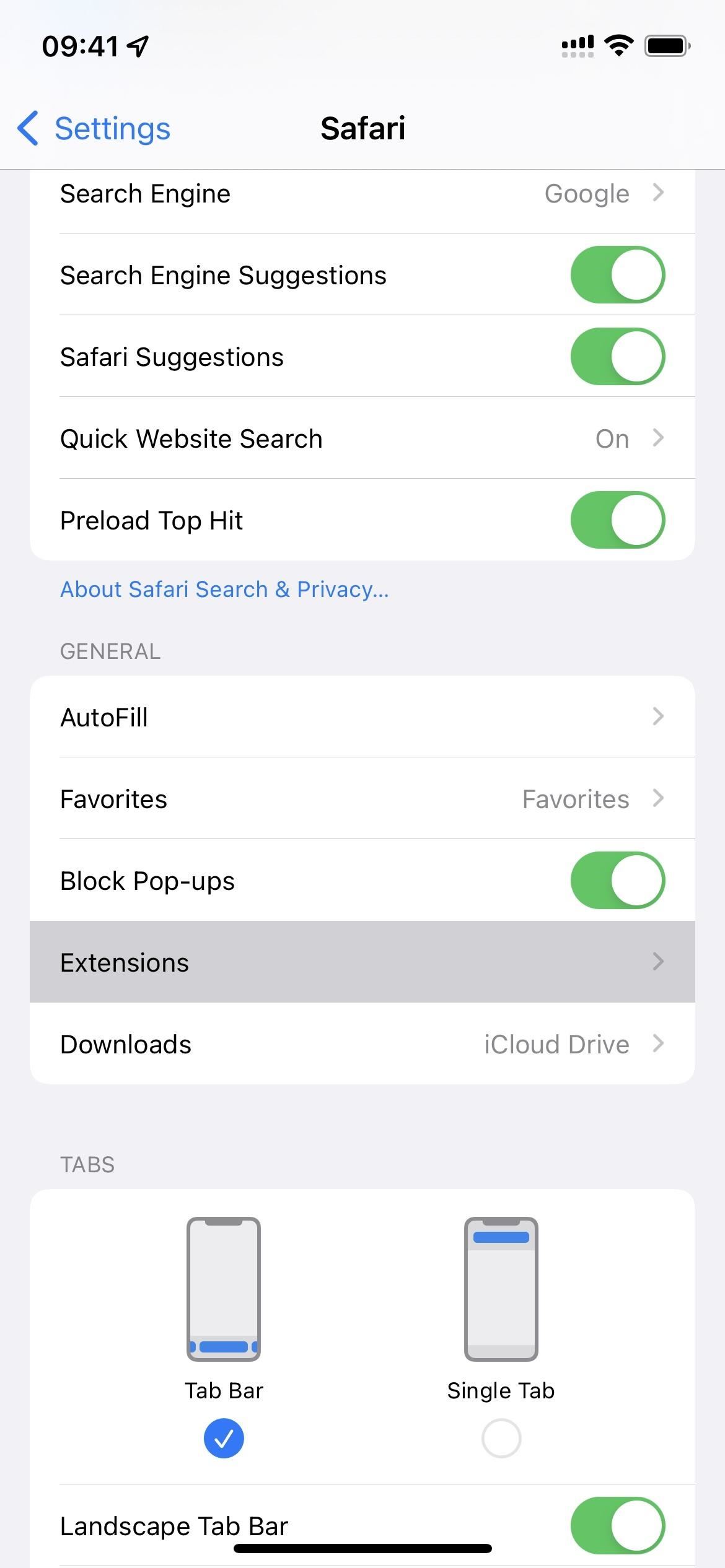
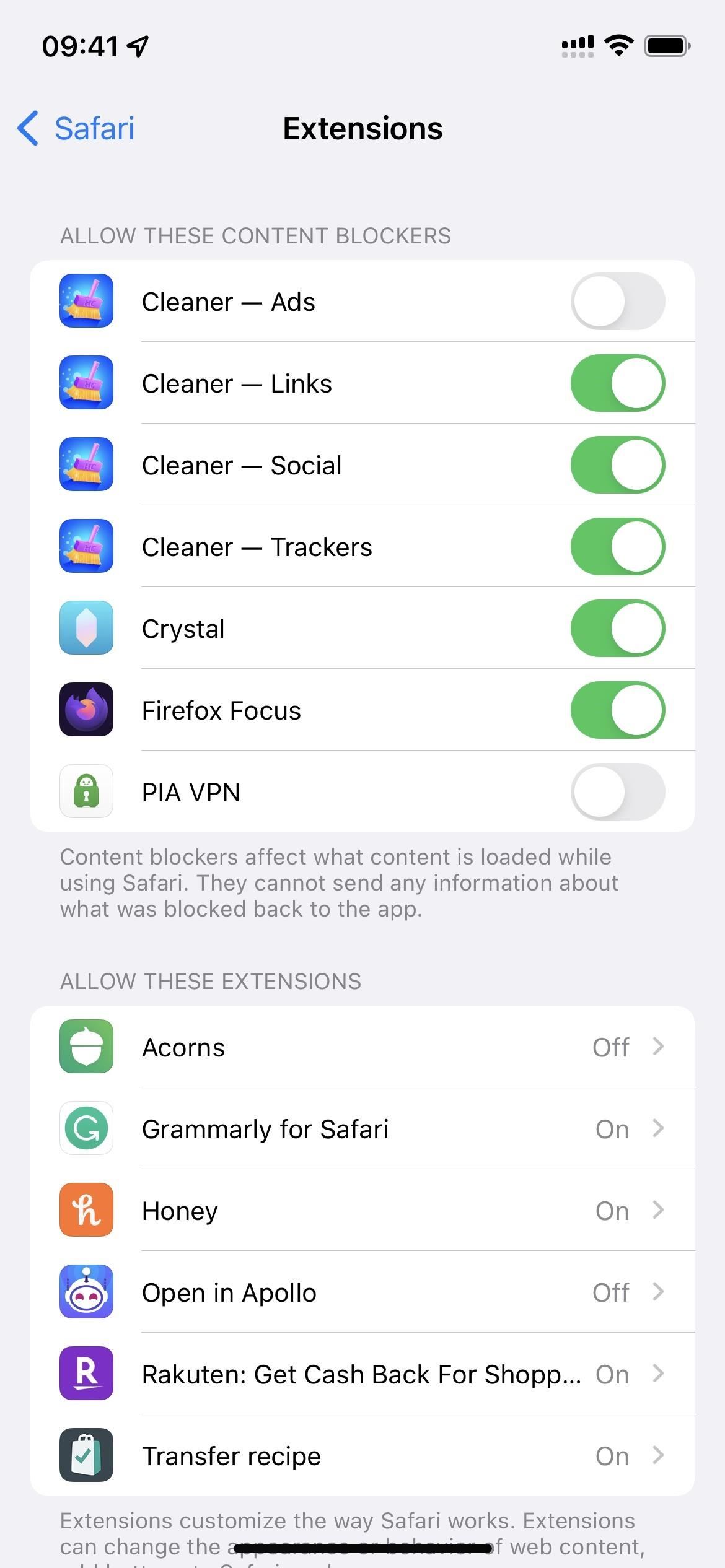
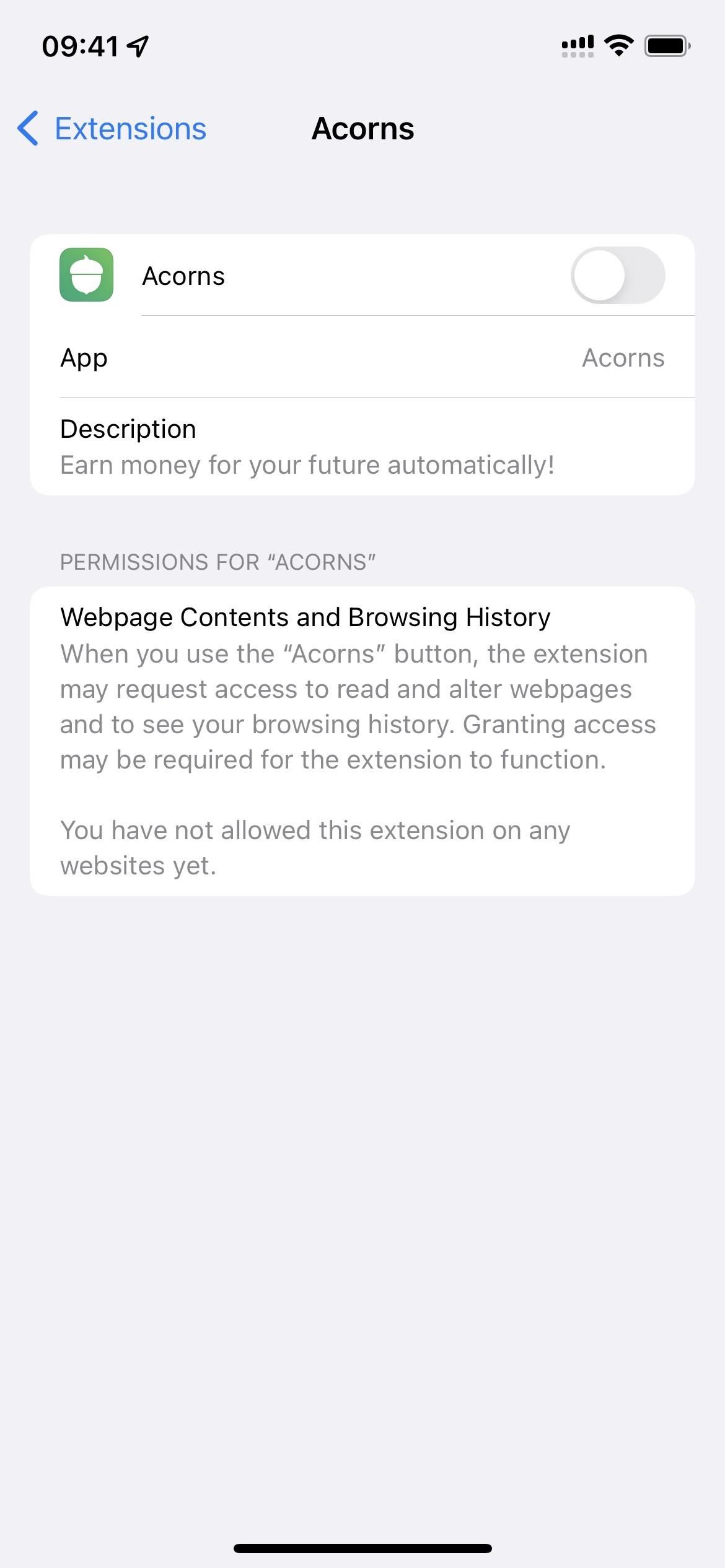
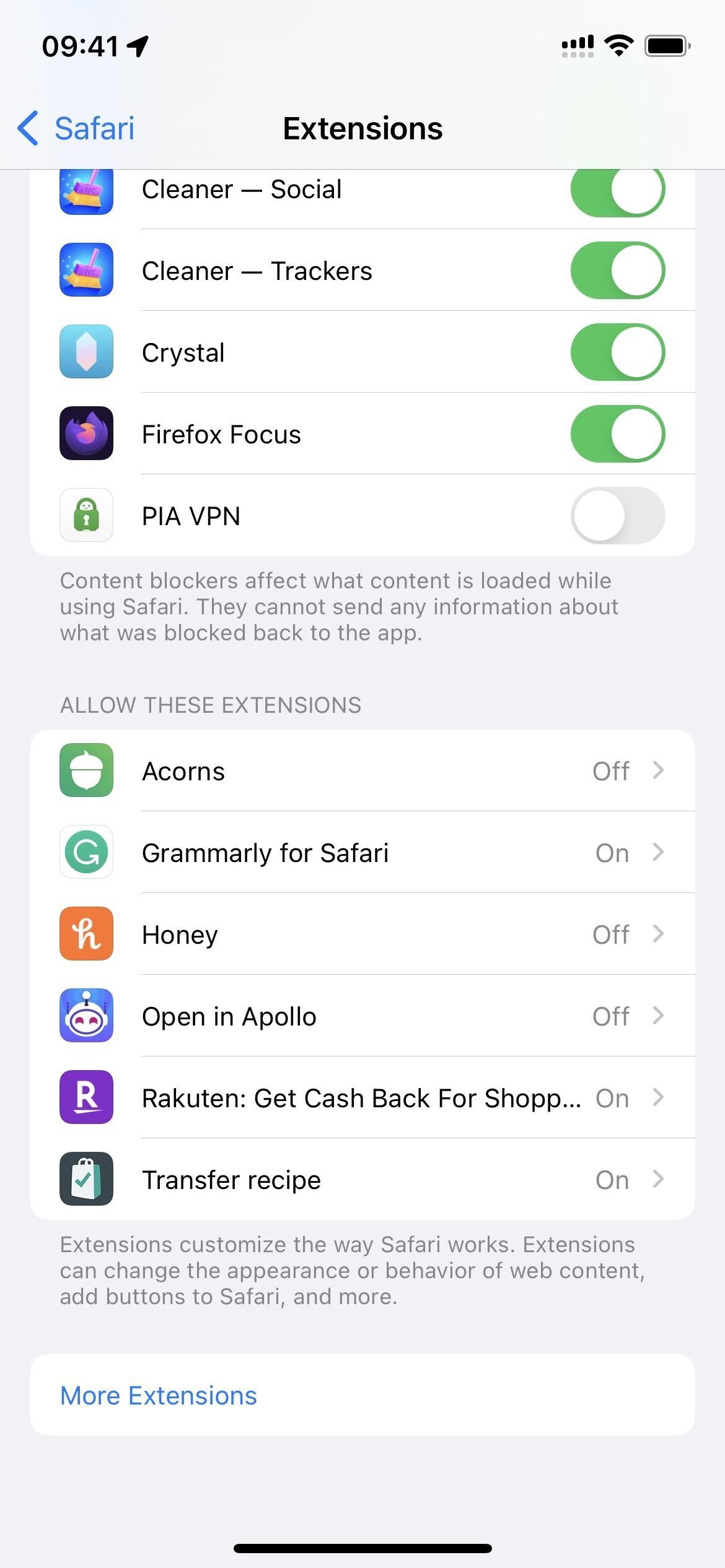
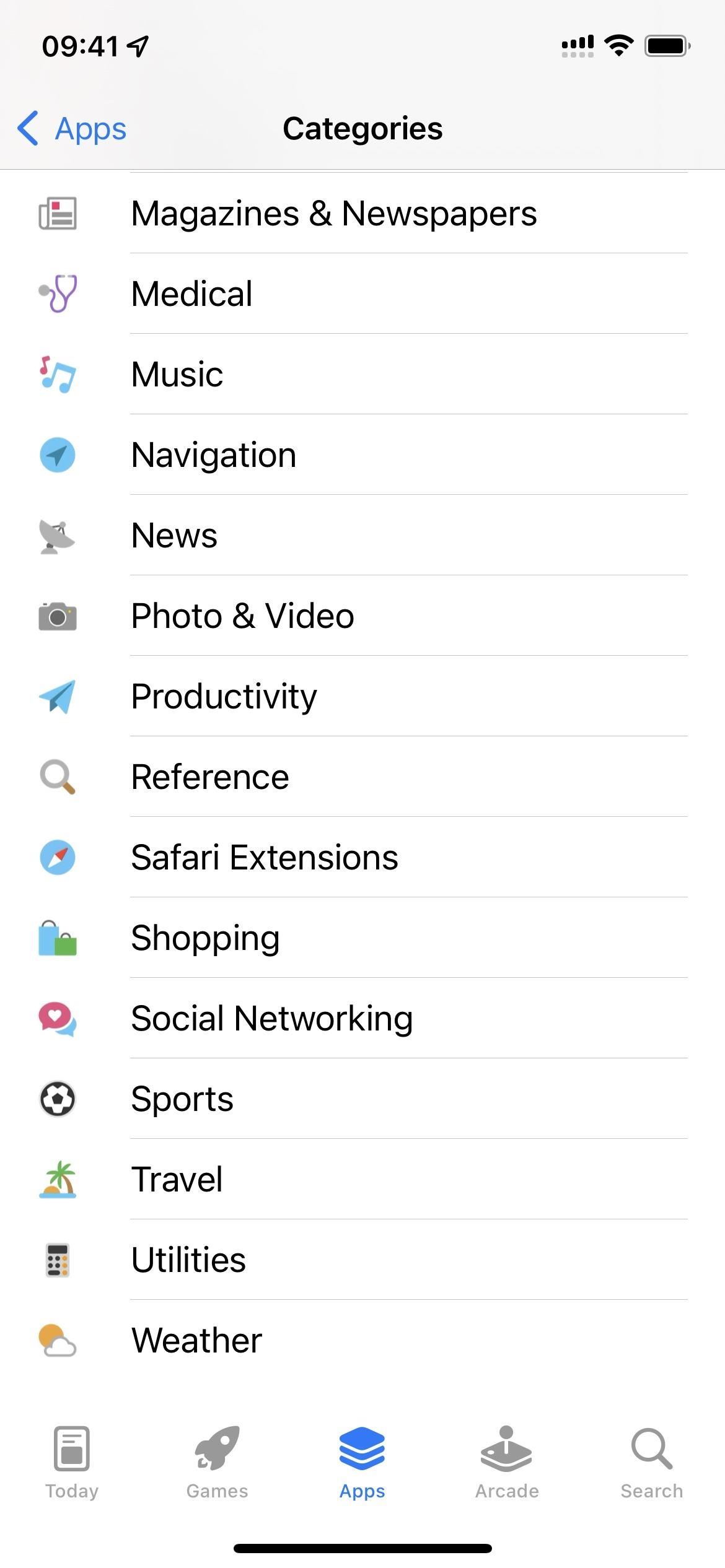
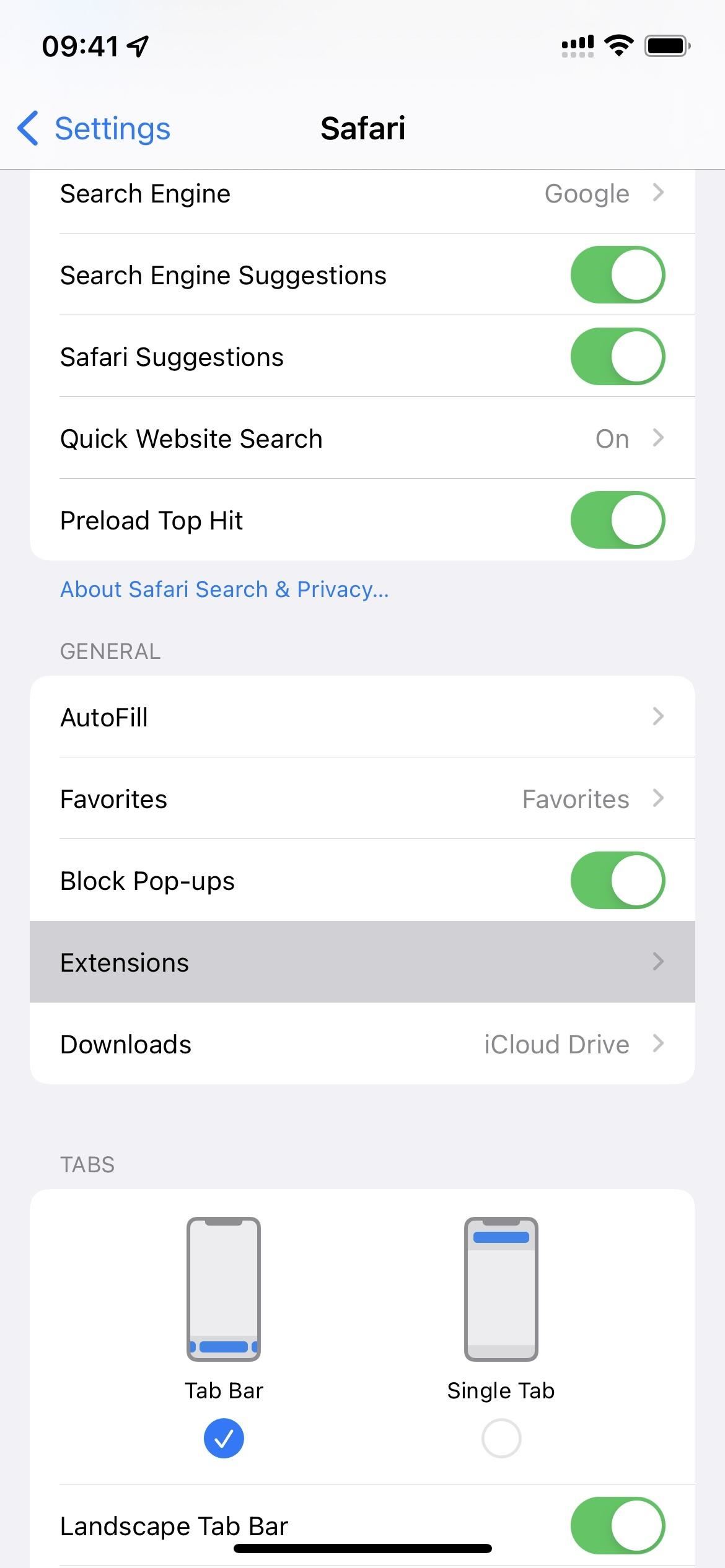
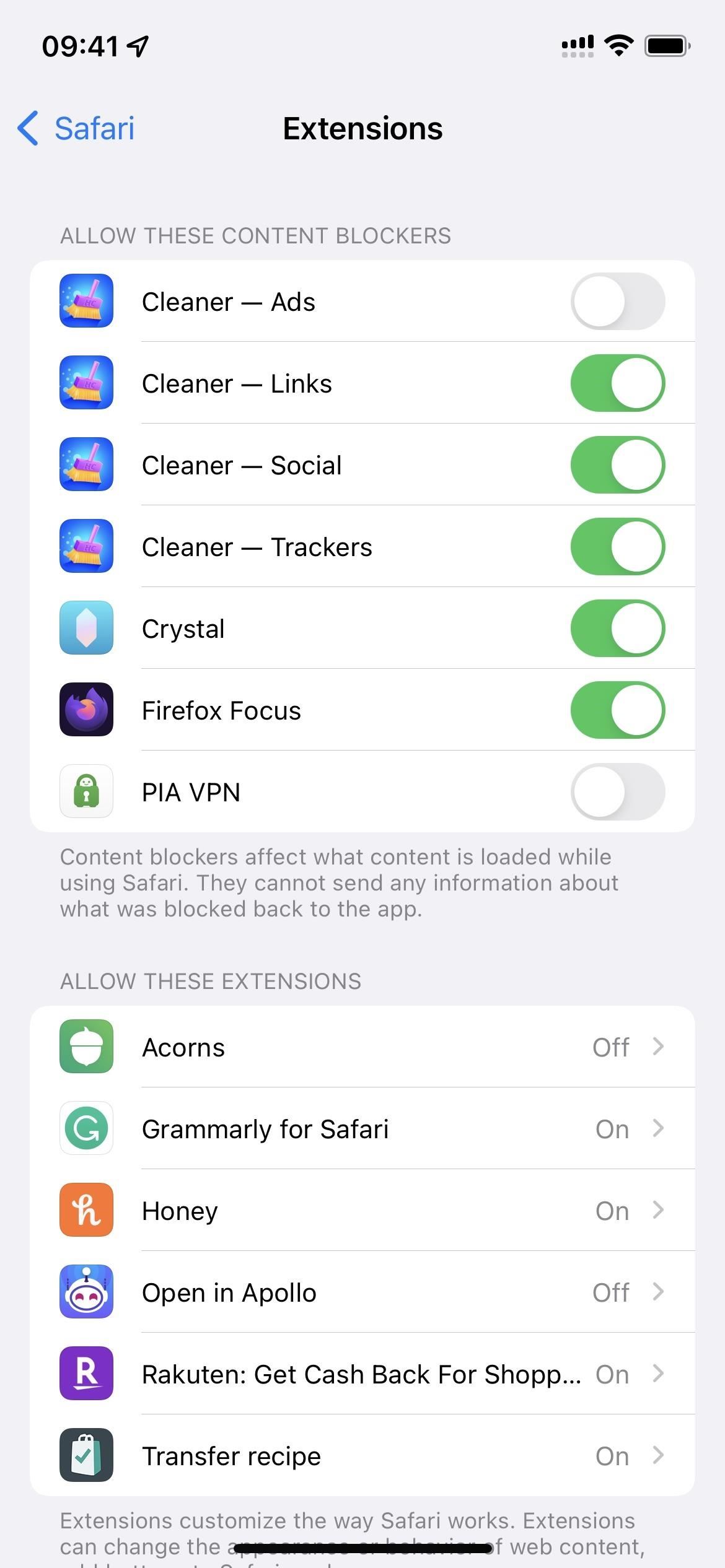
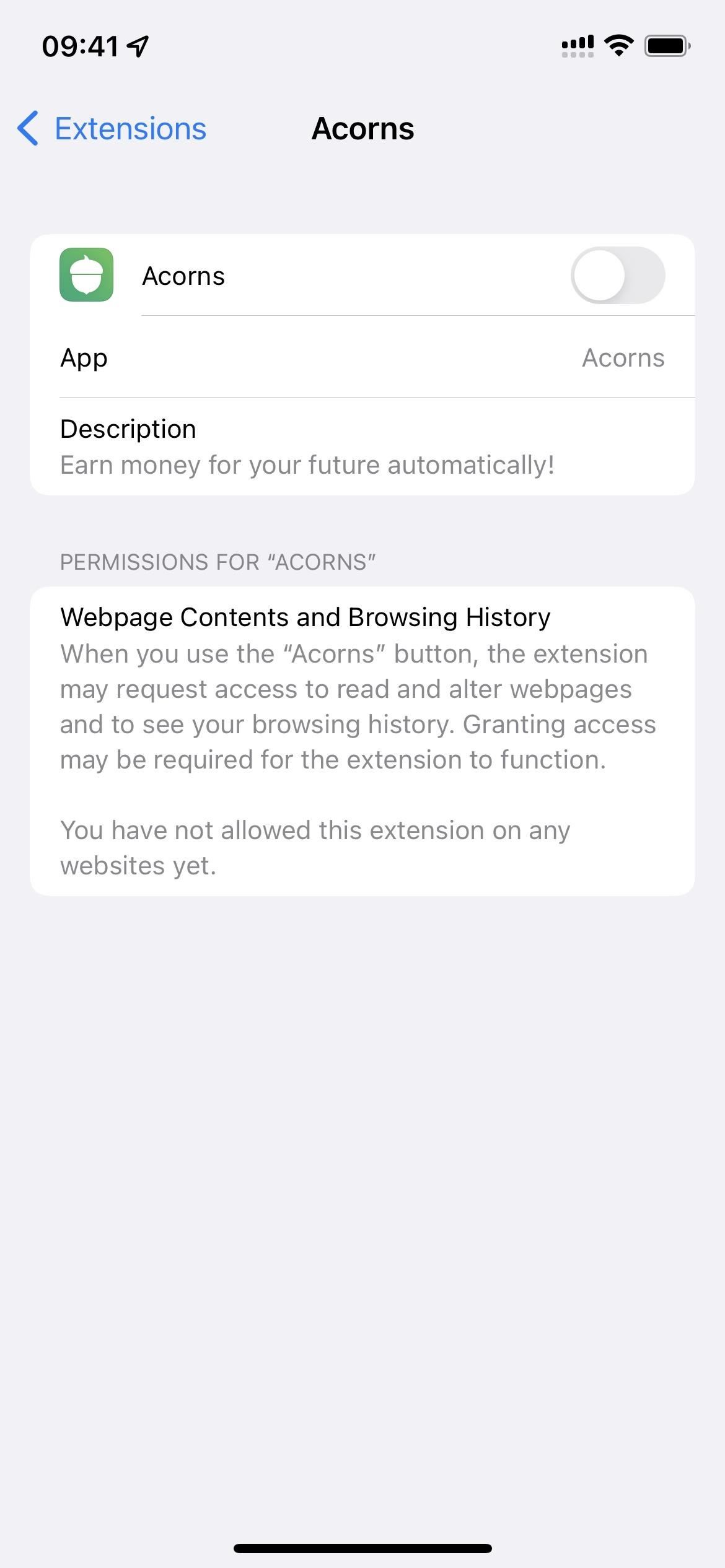
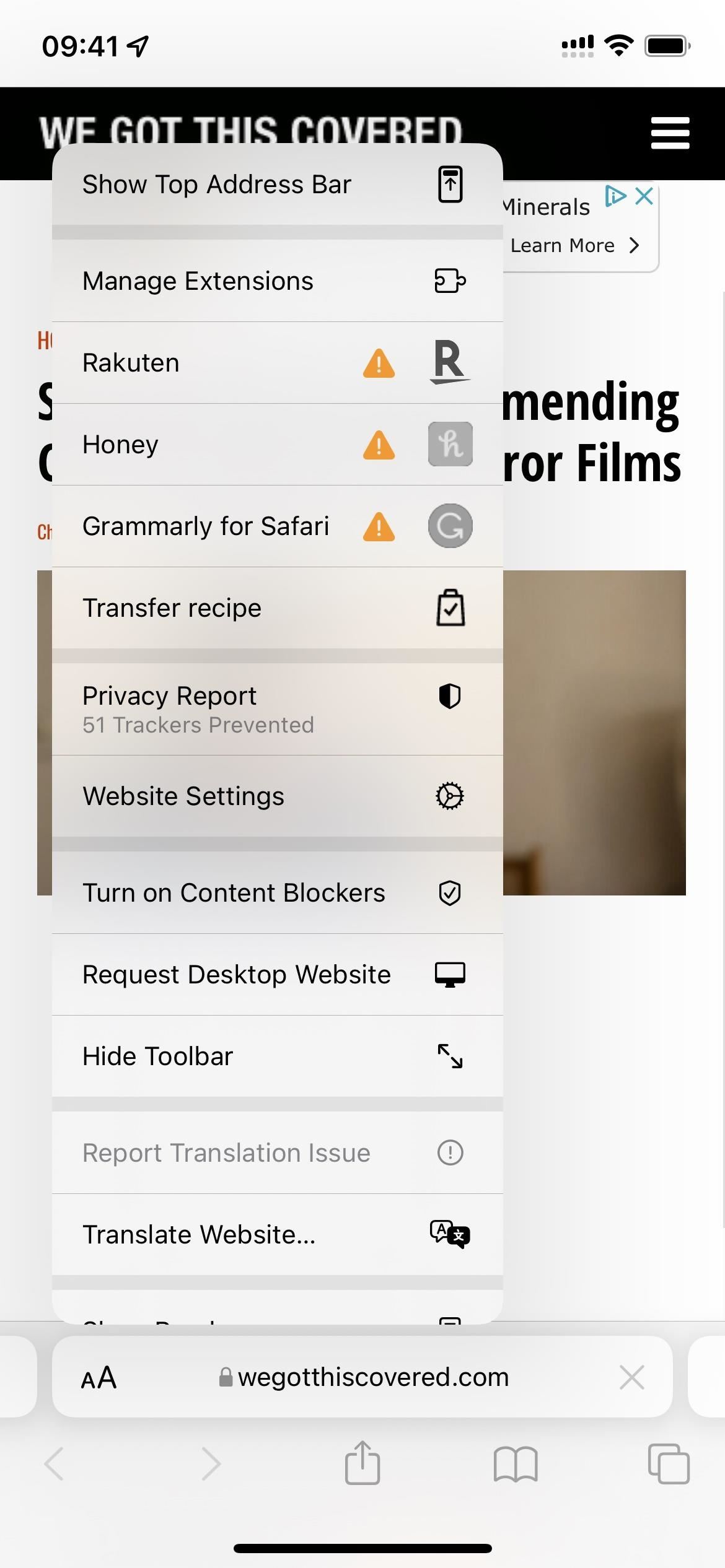
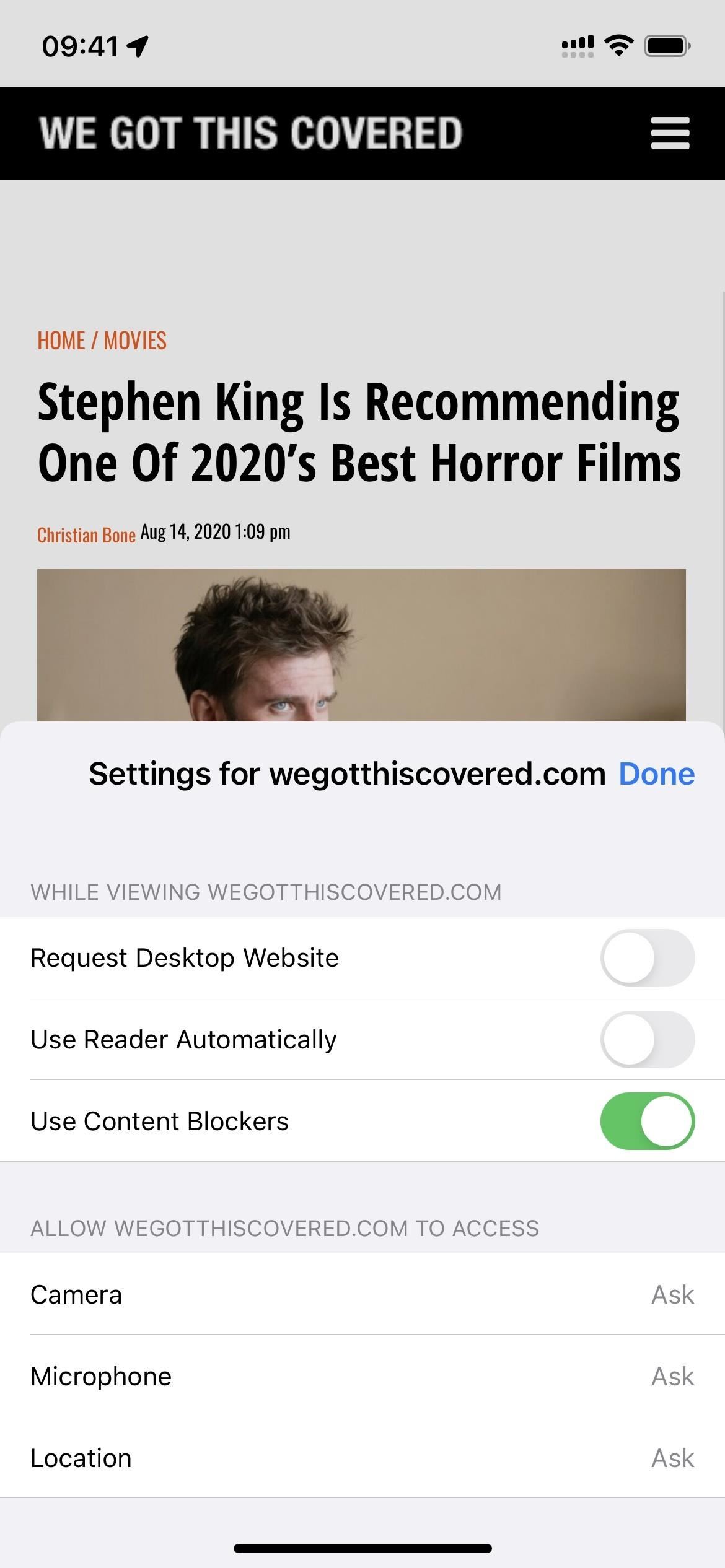
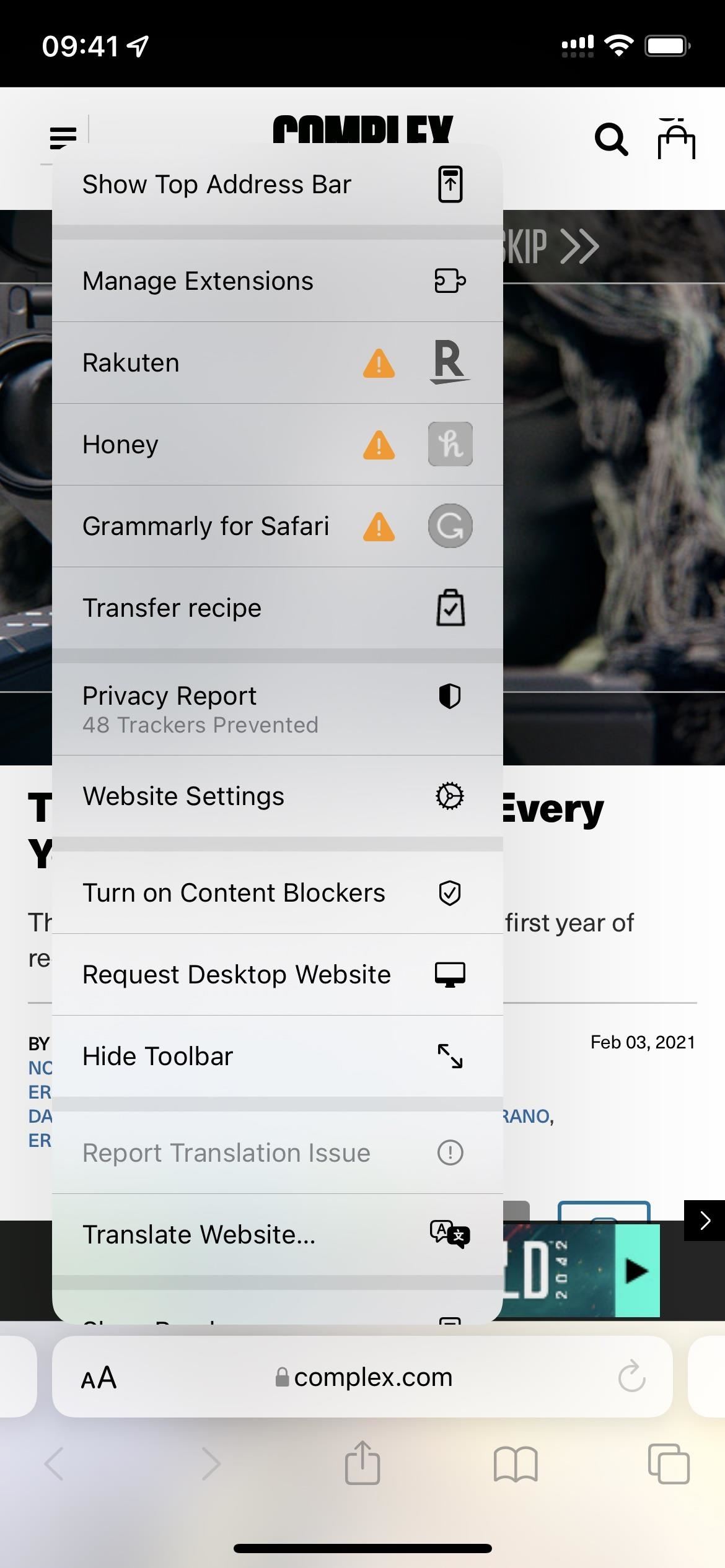
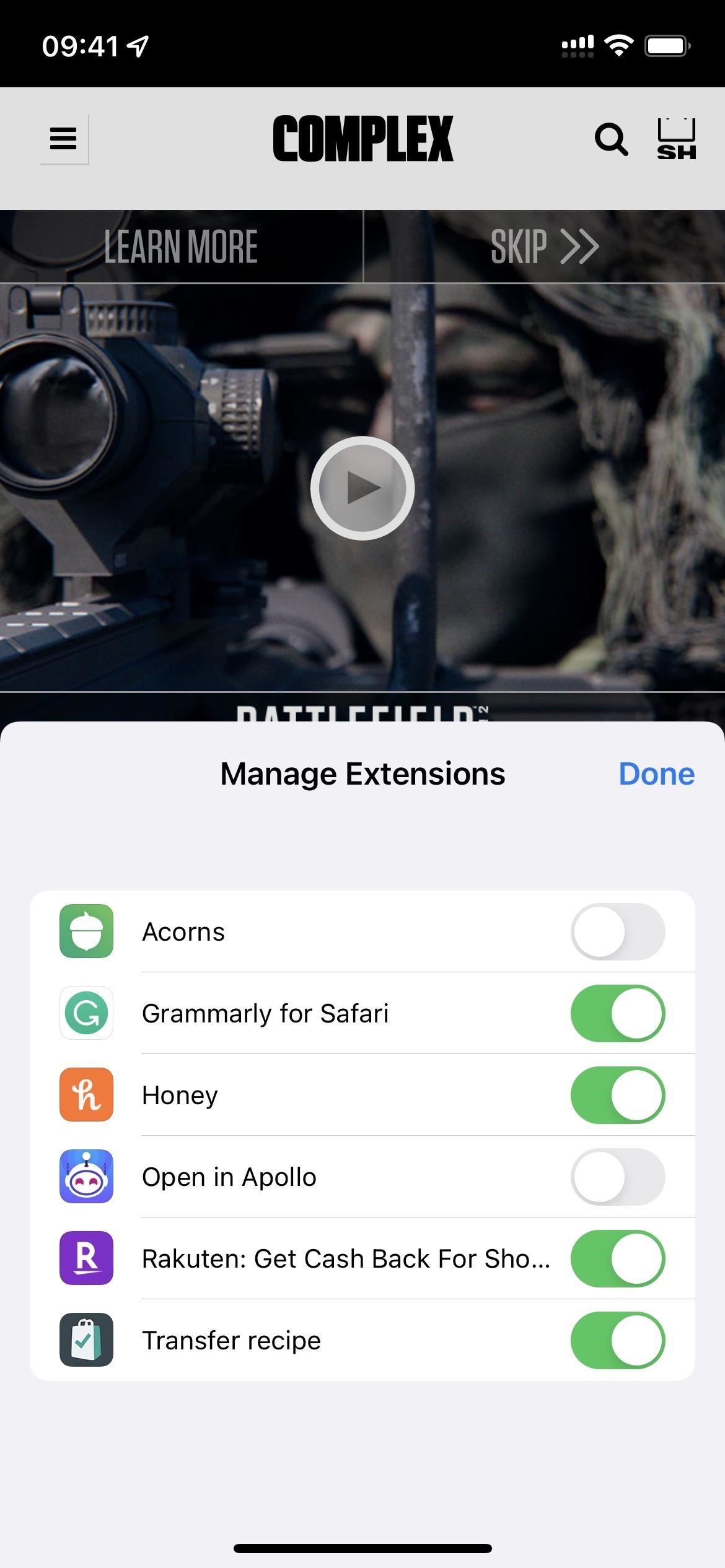
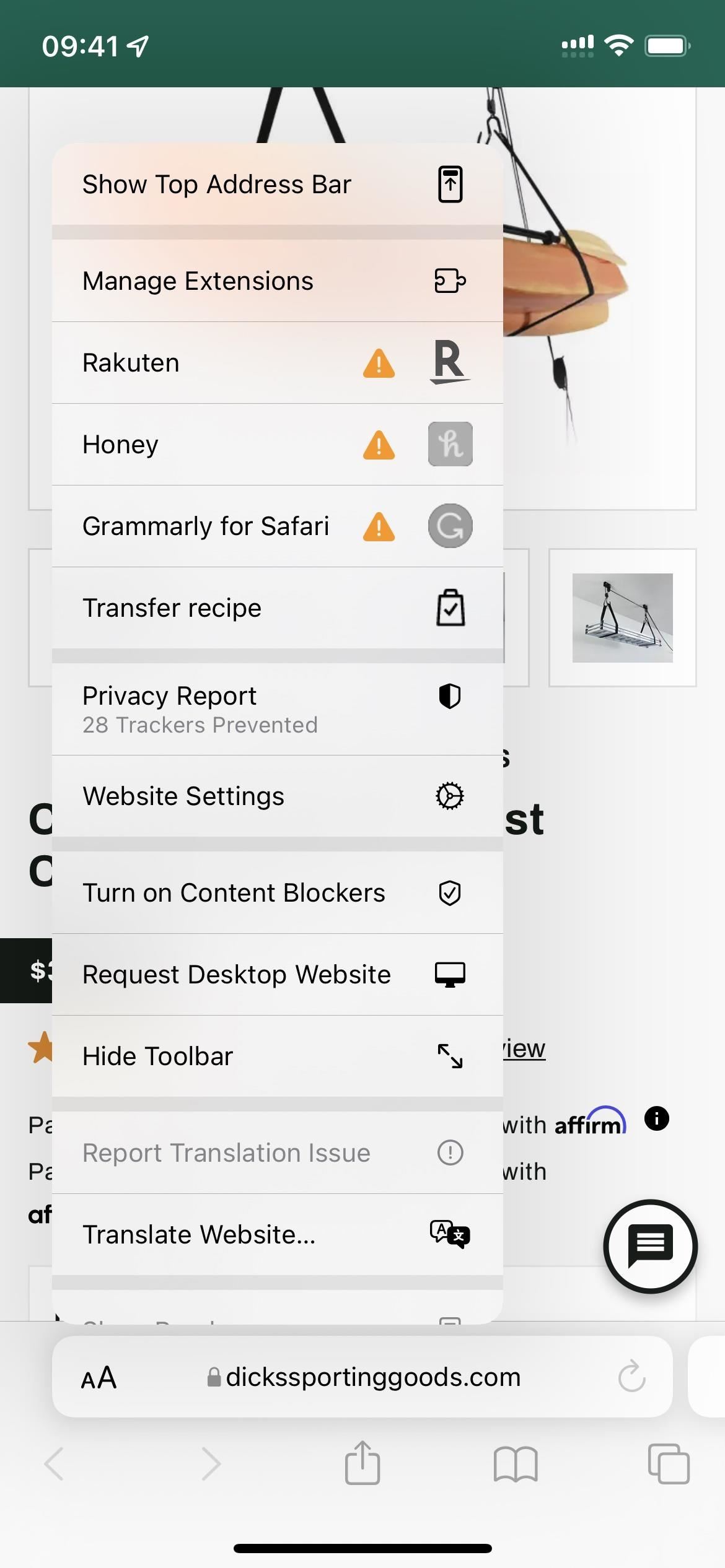
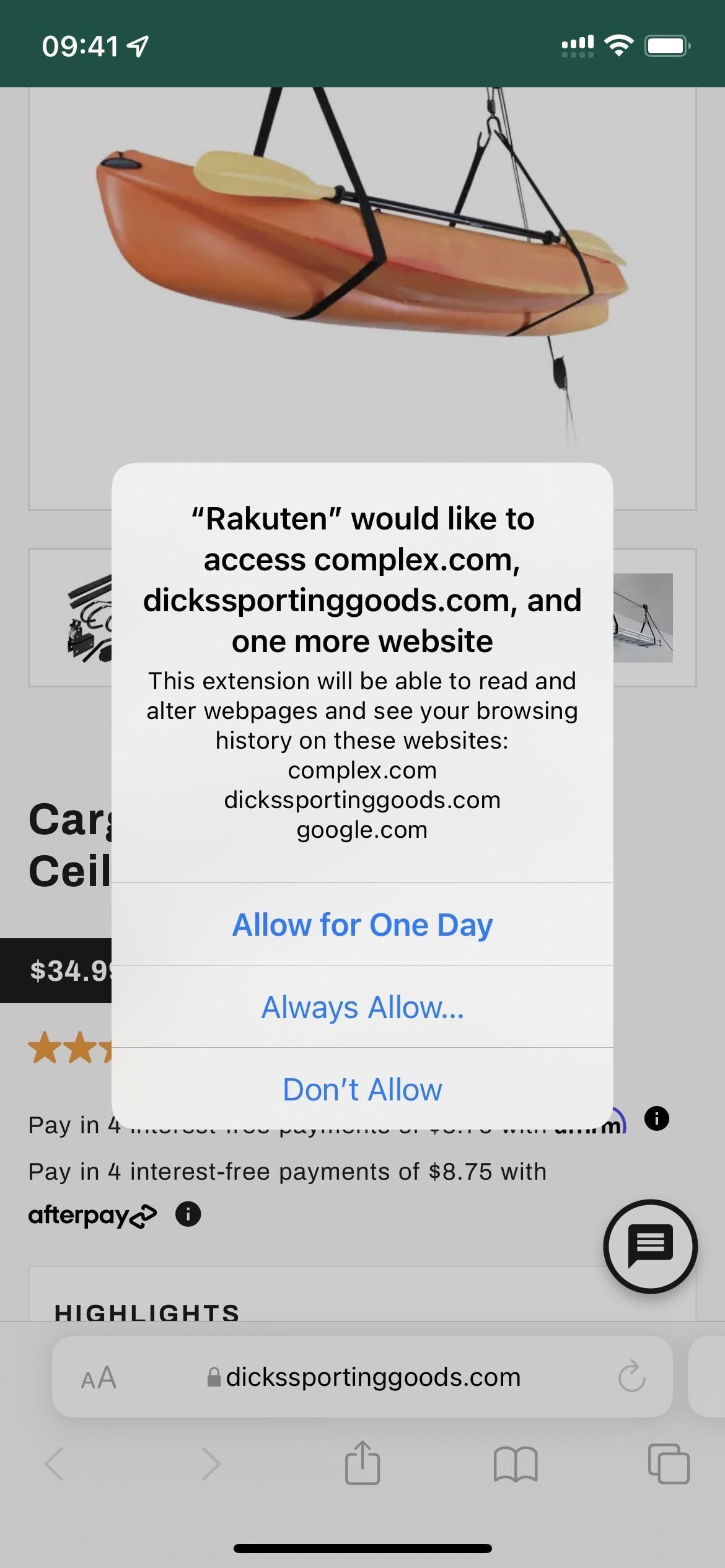
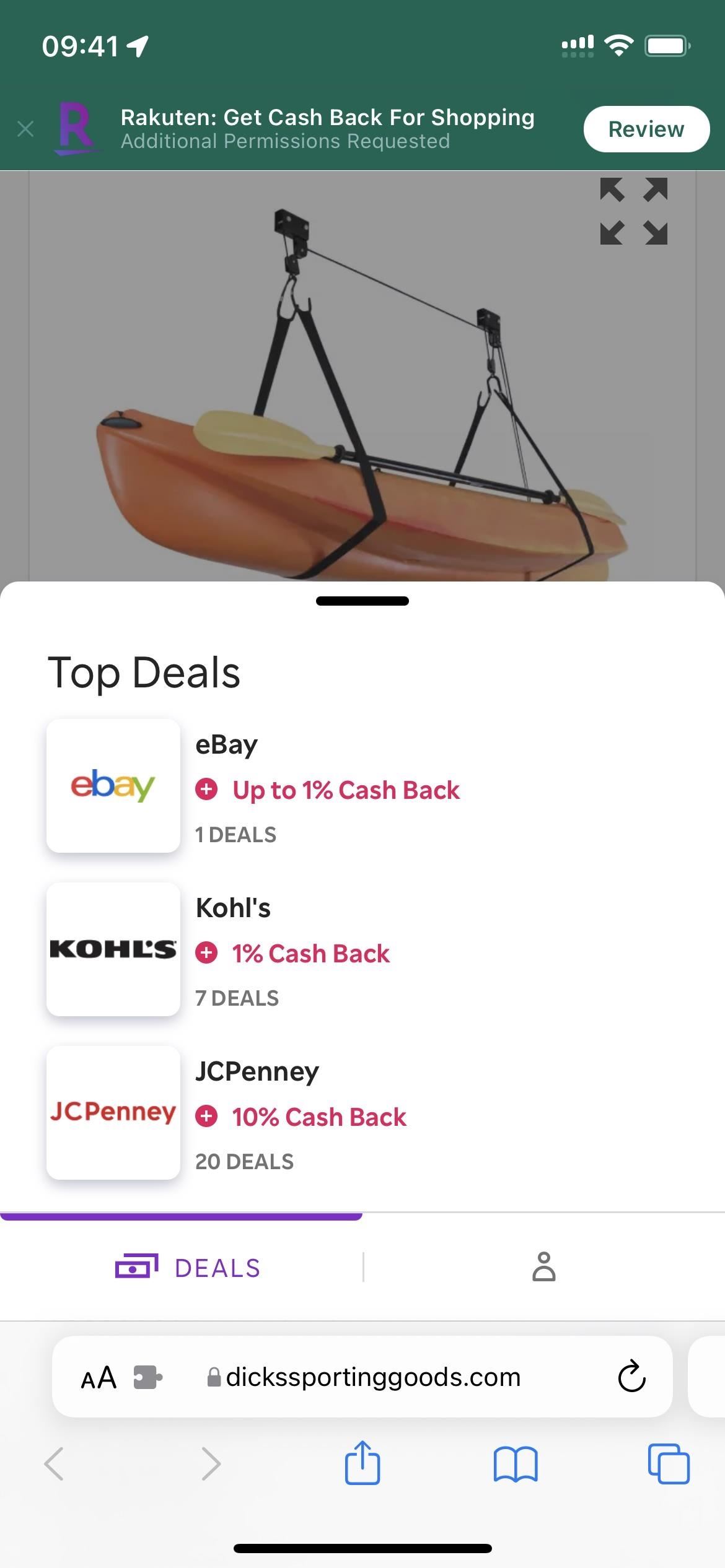
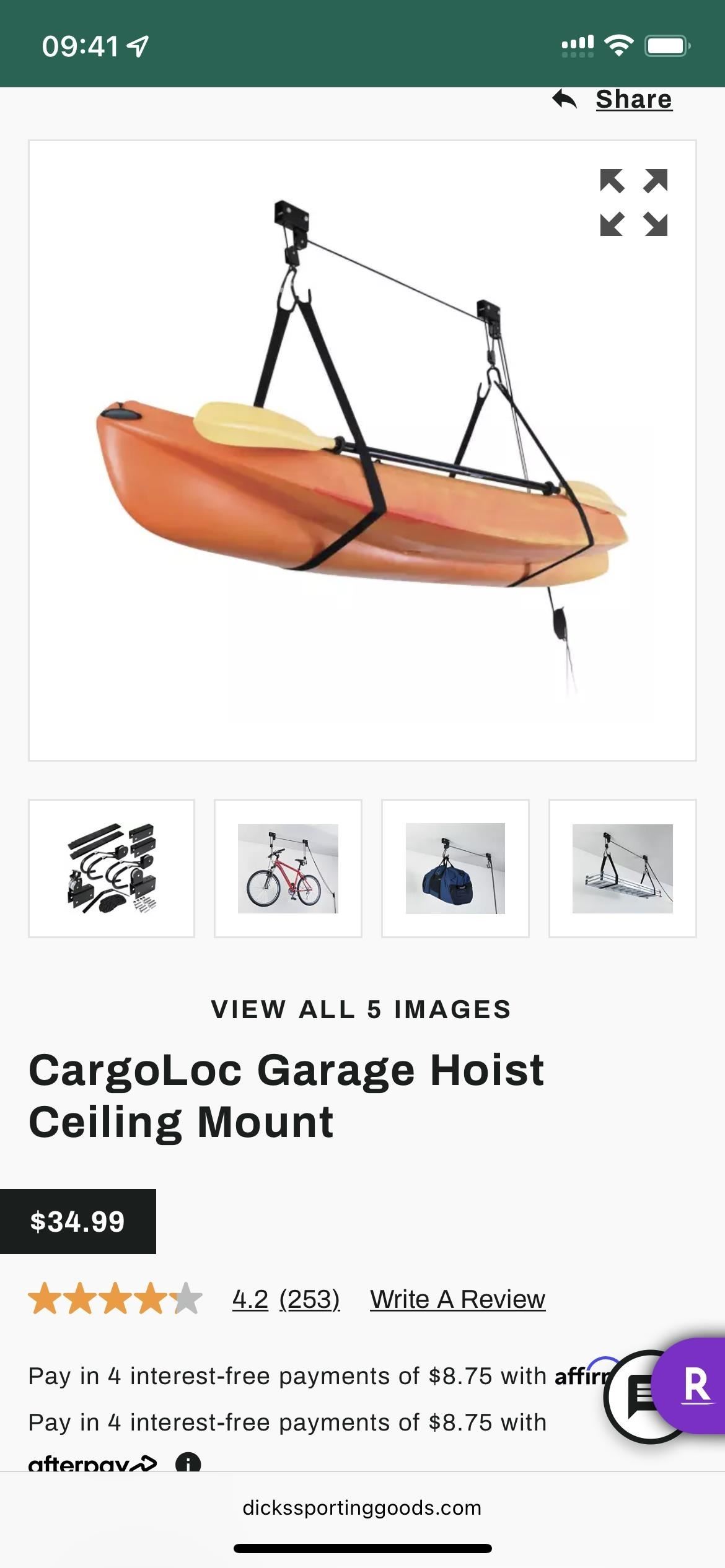
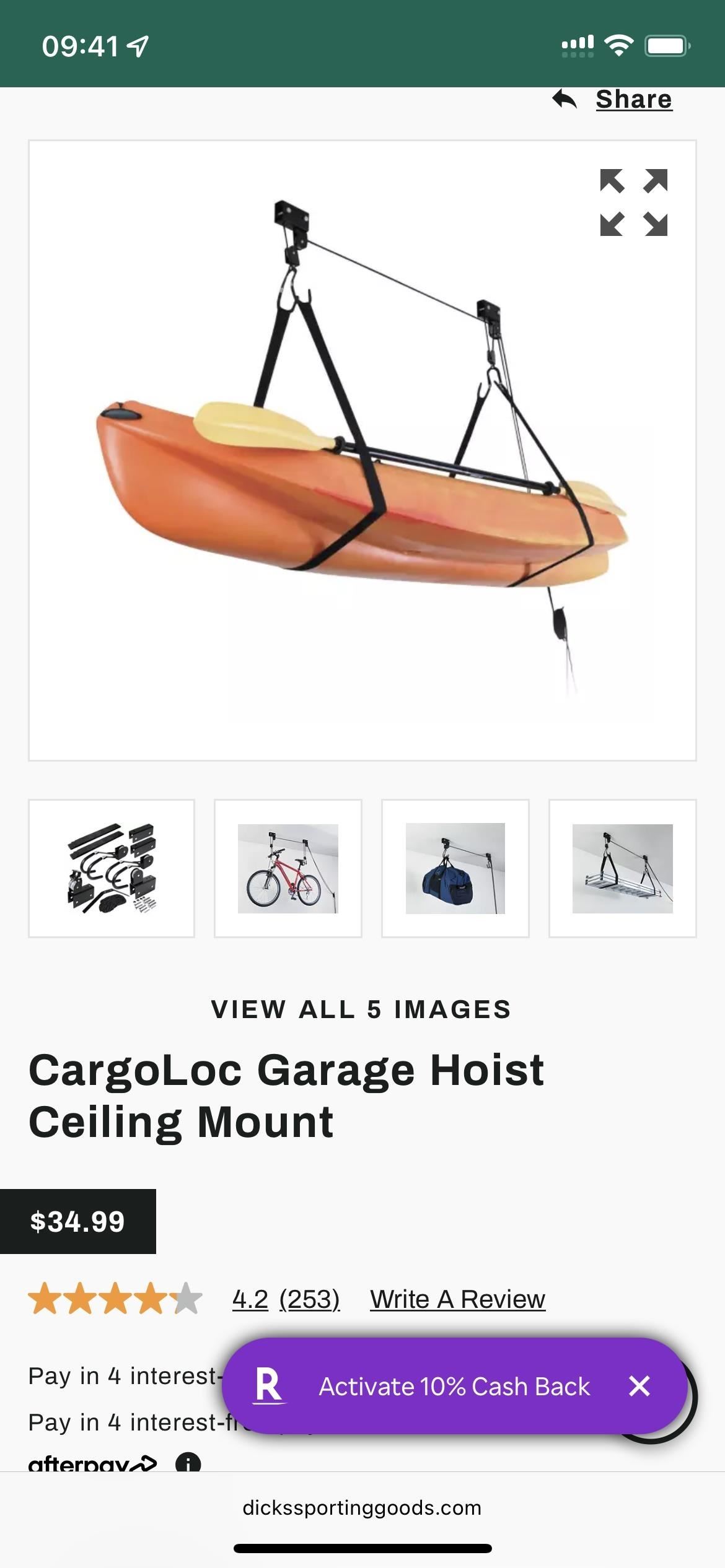
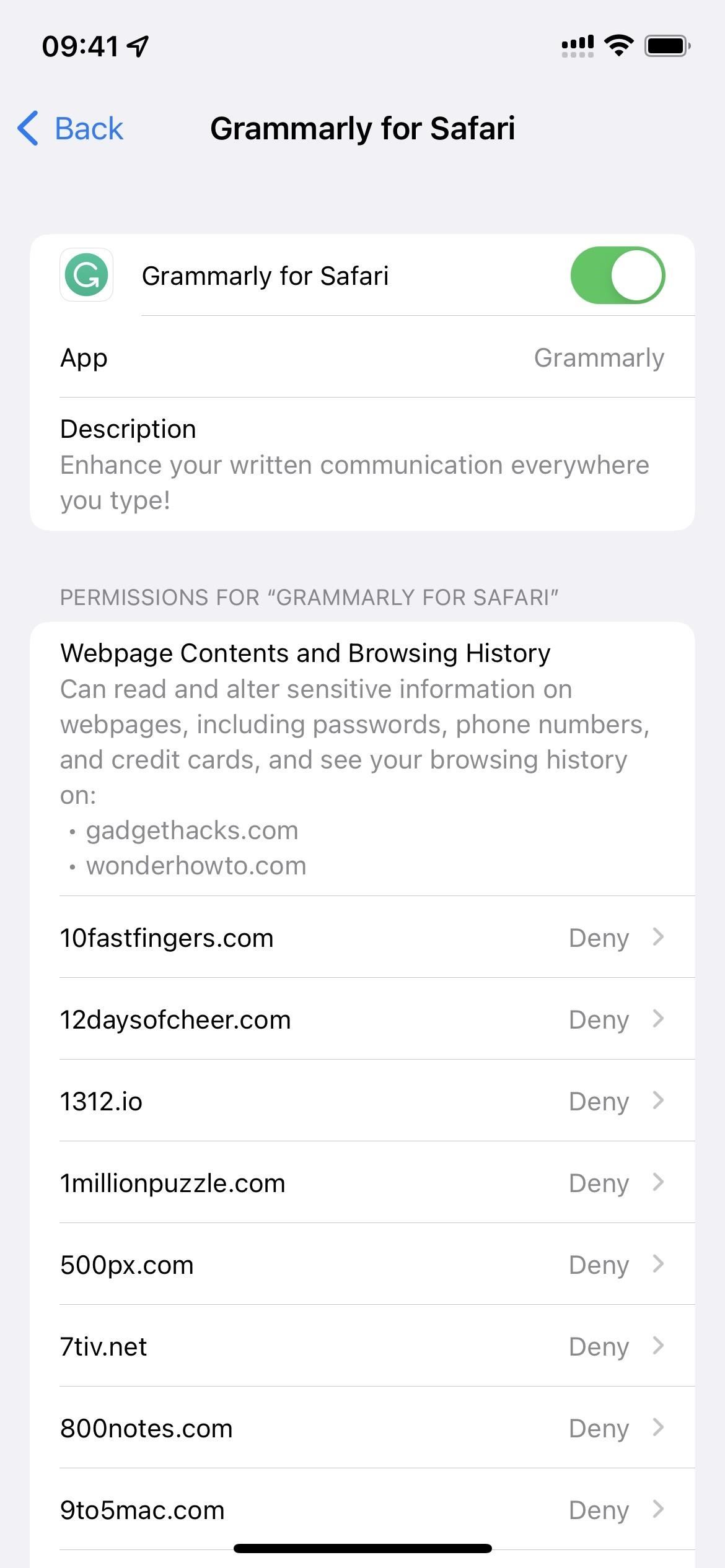
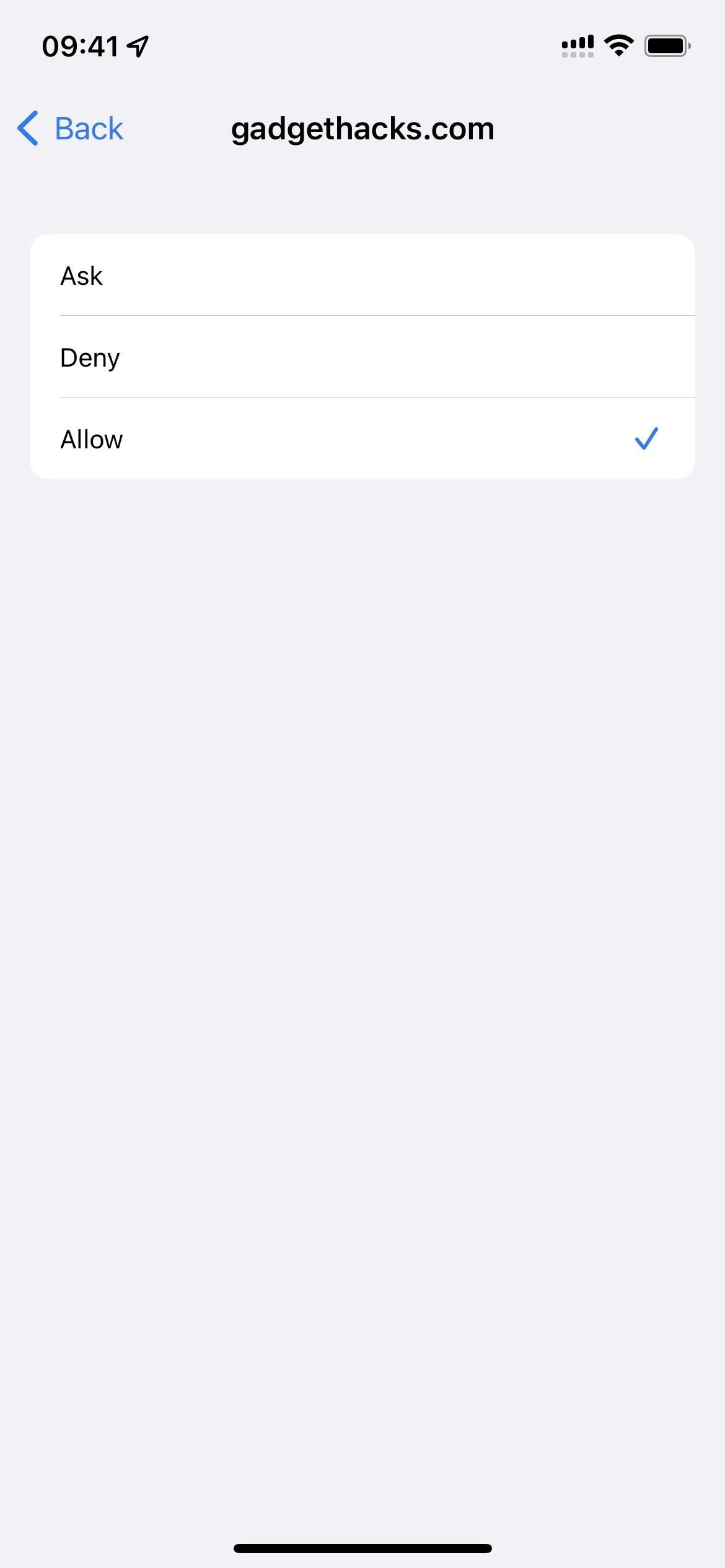
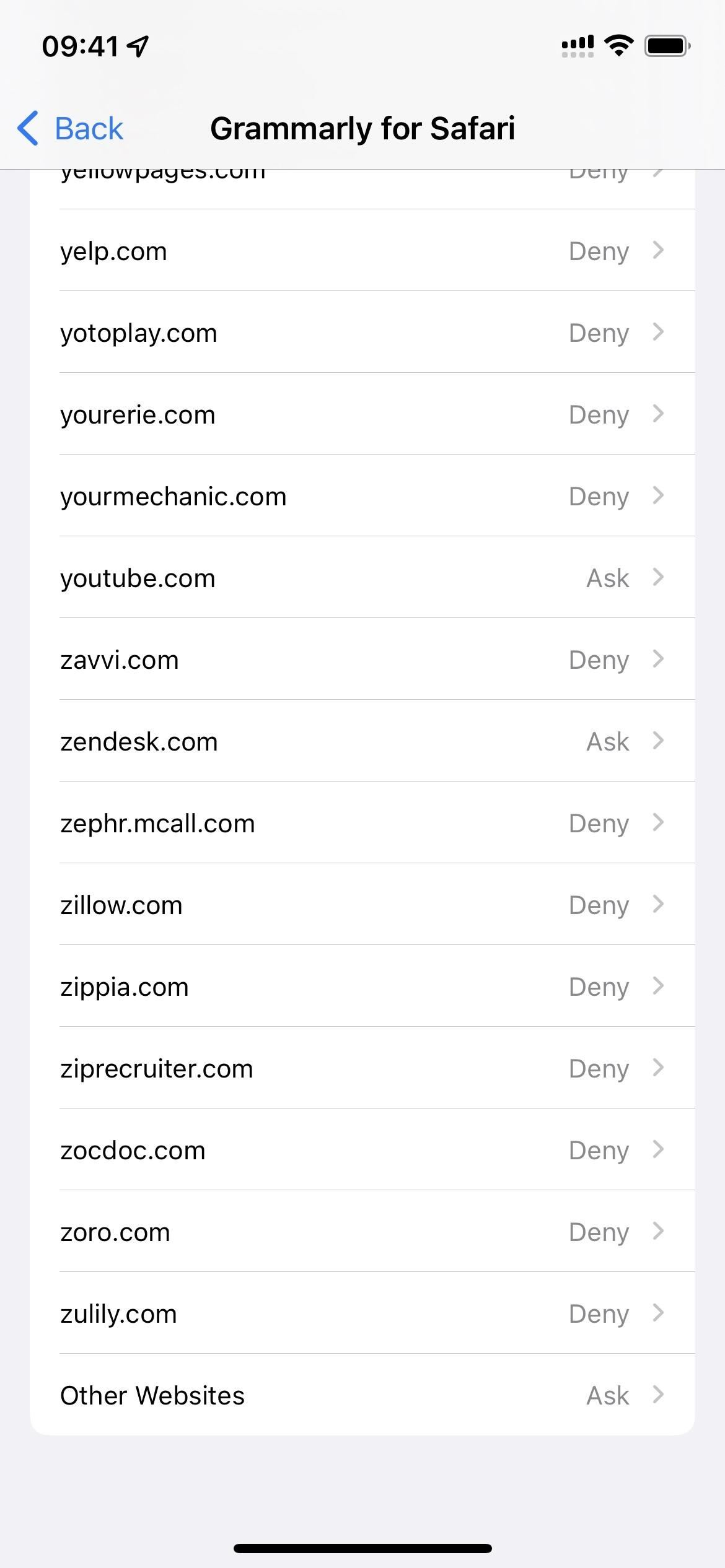
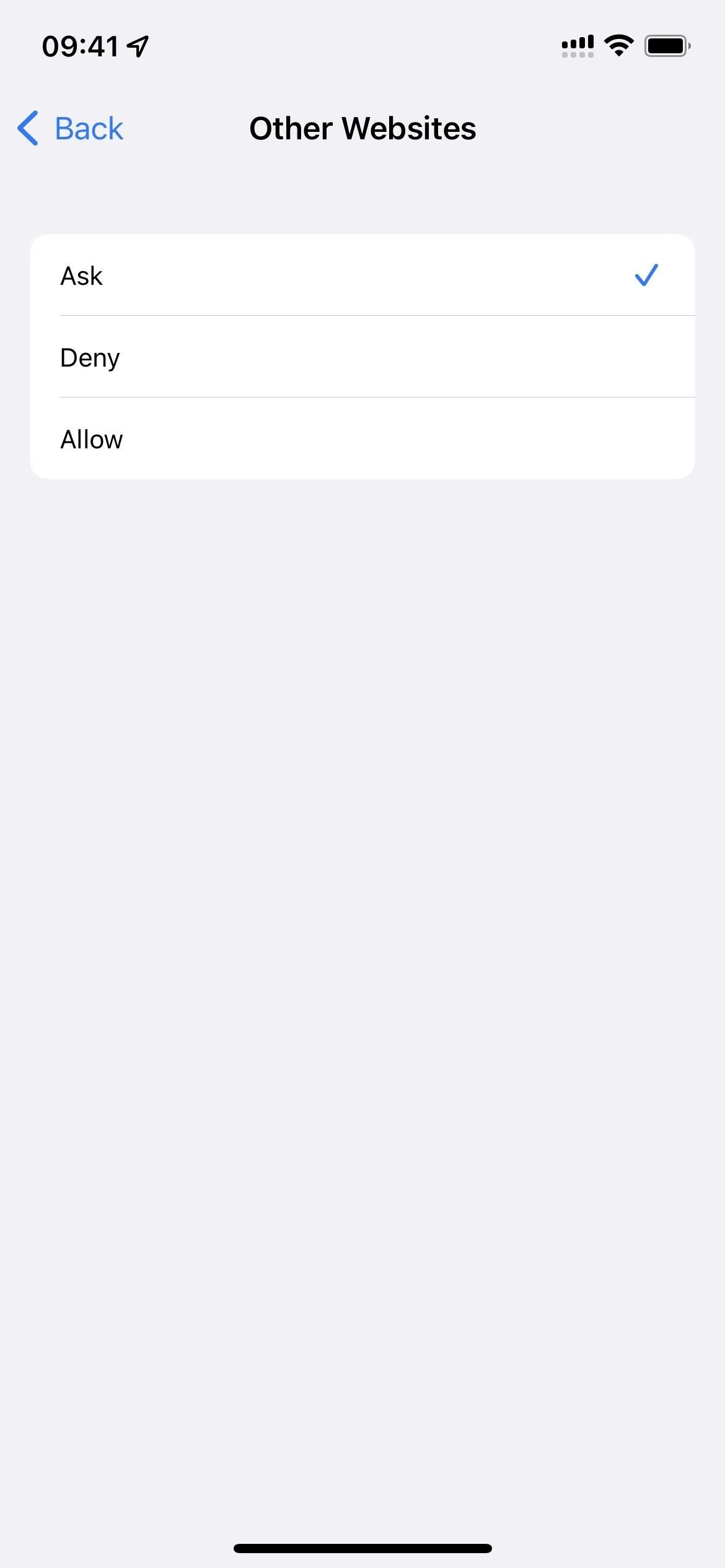
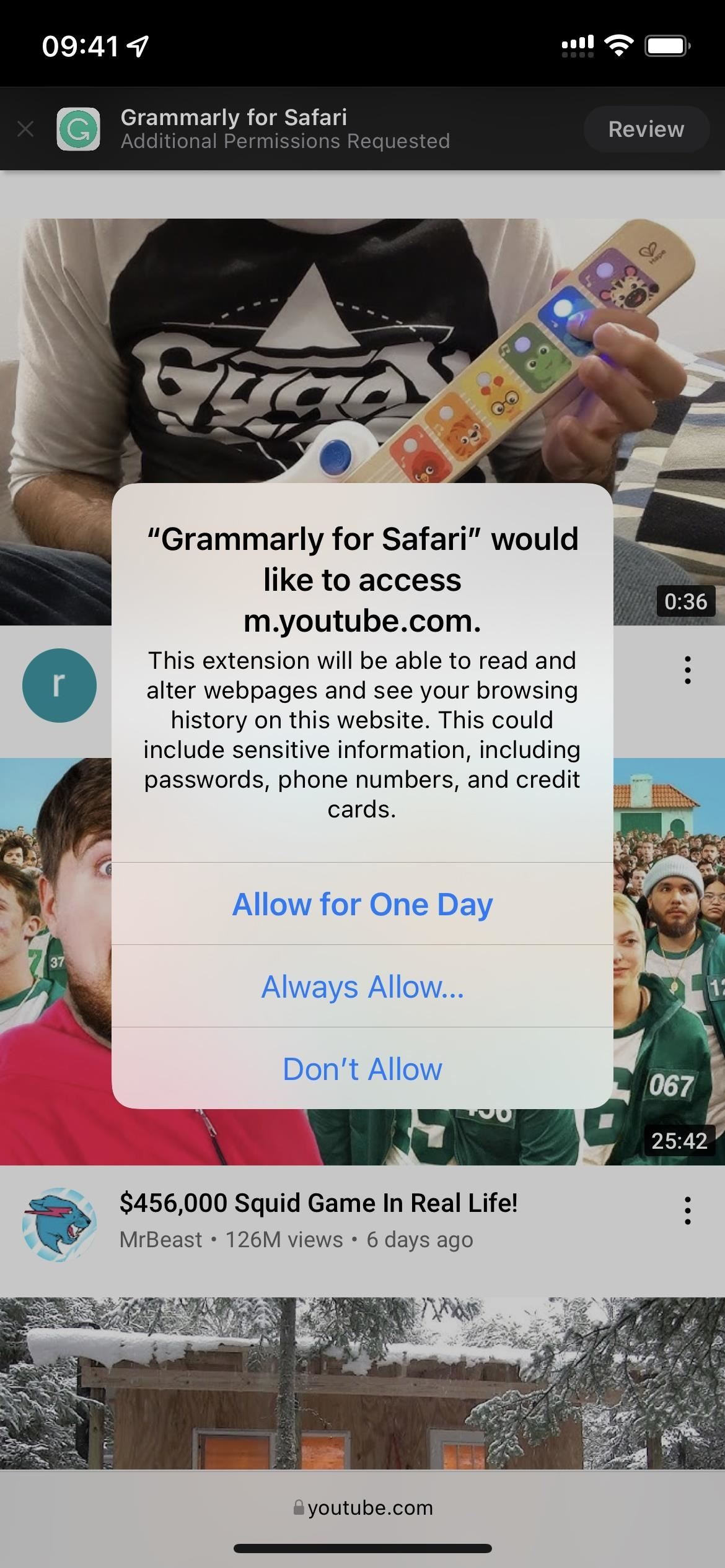
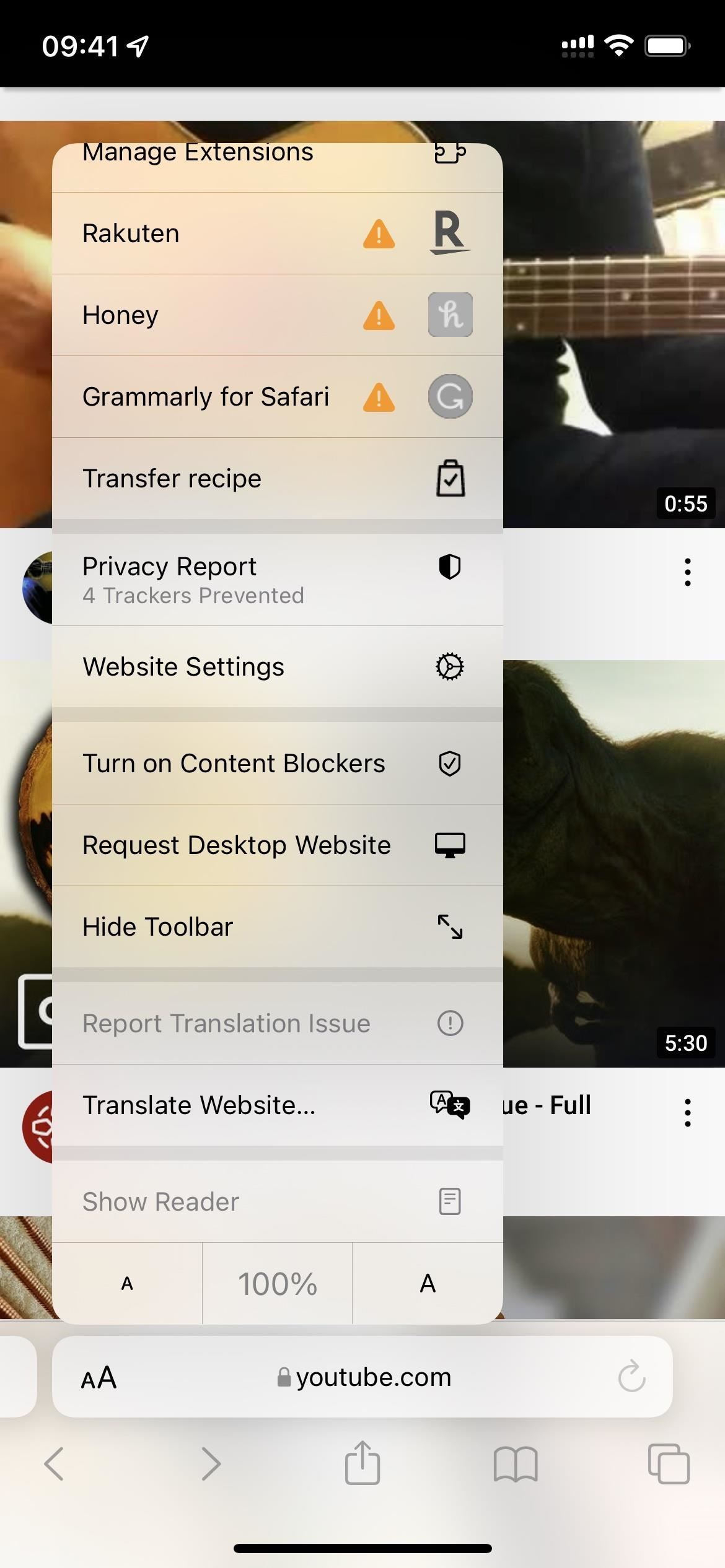
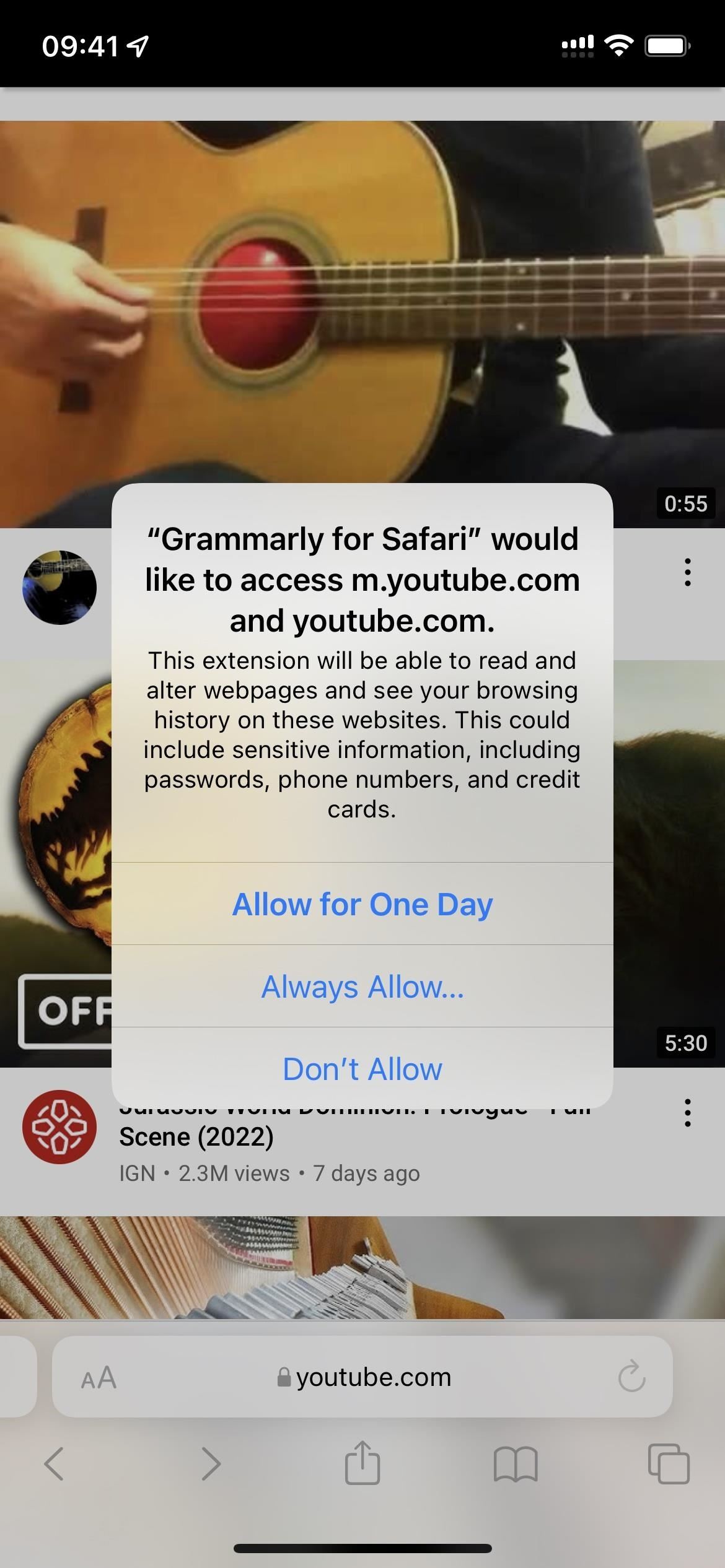
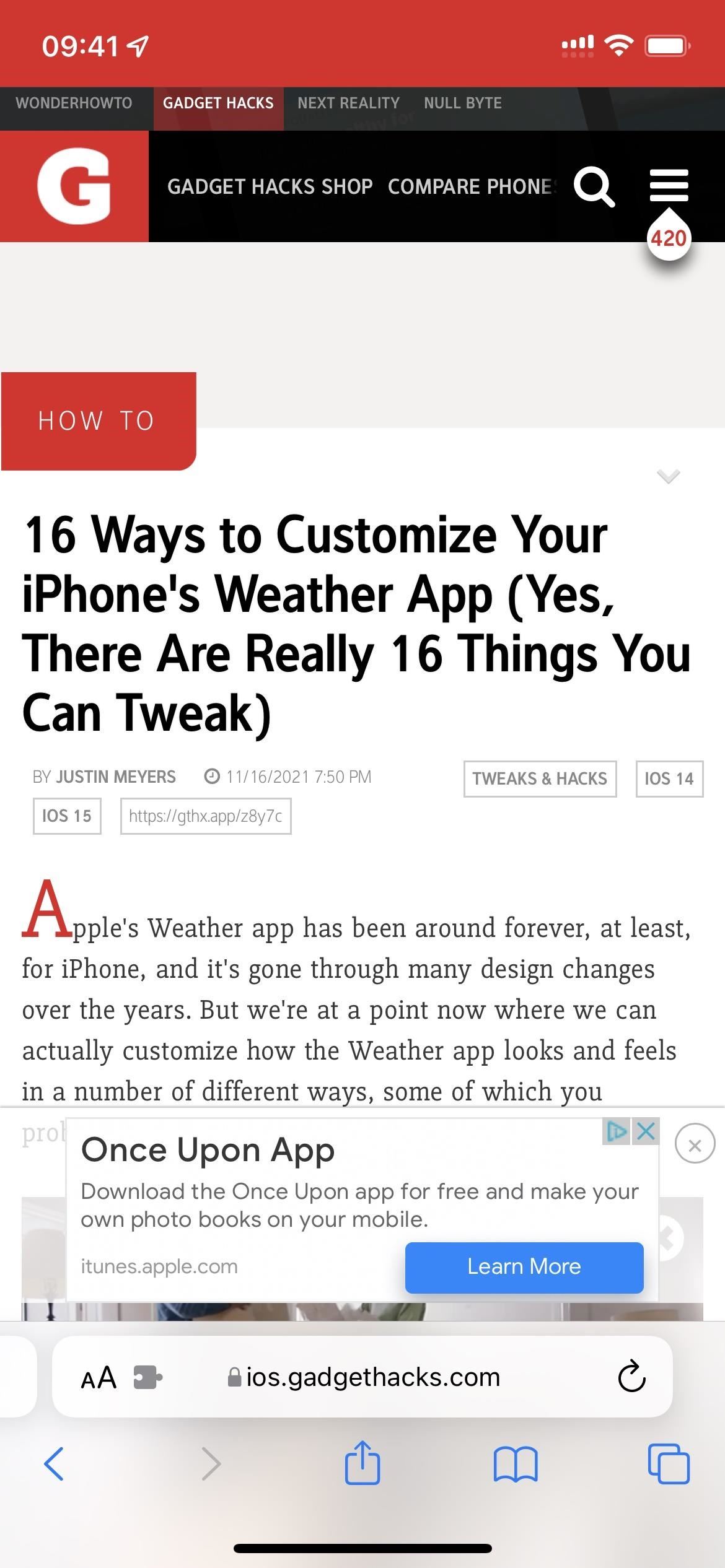
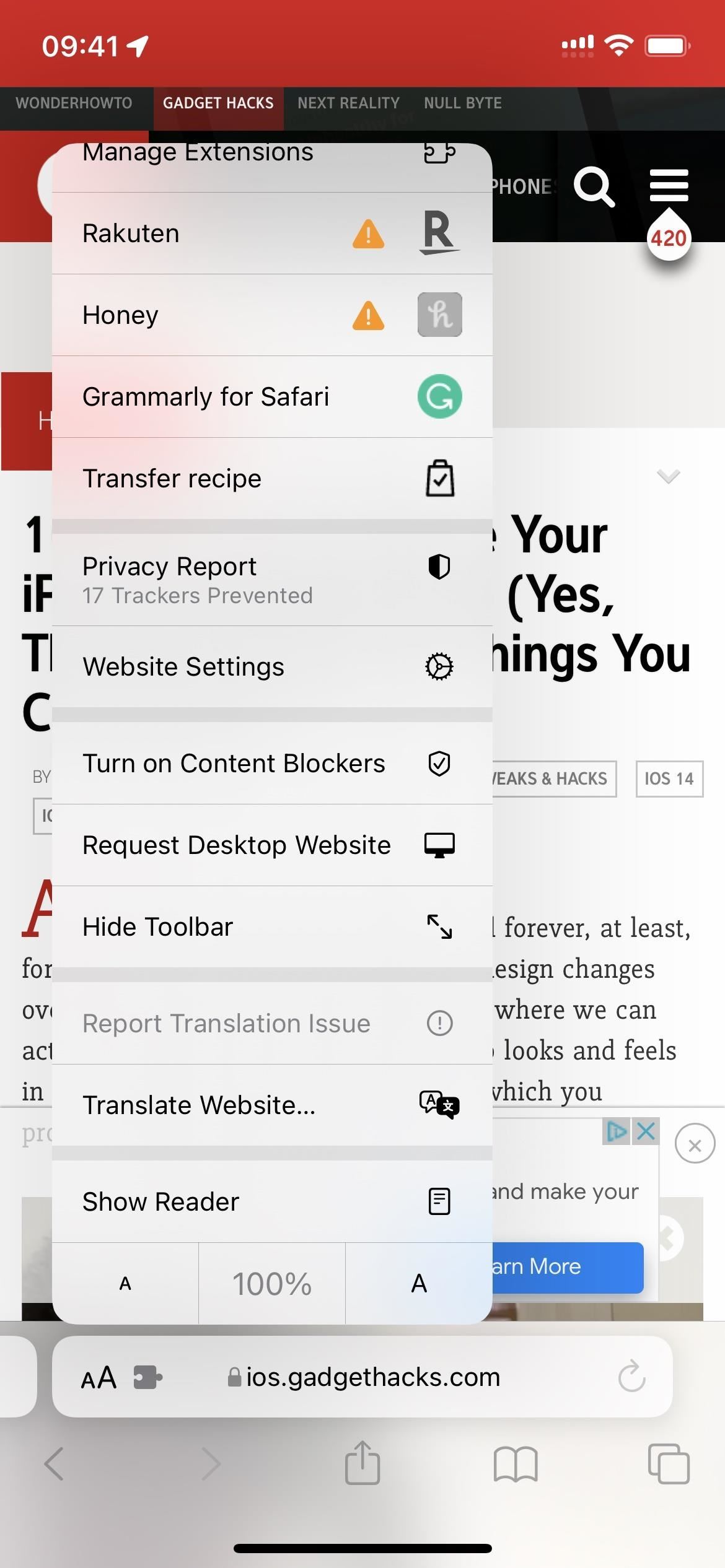



發佈留言